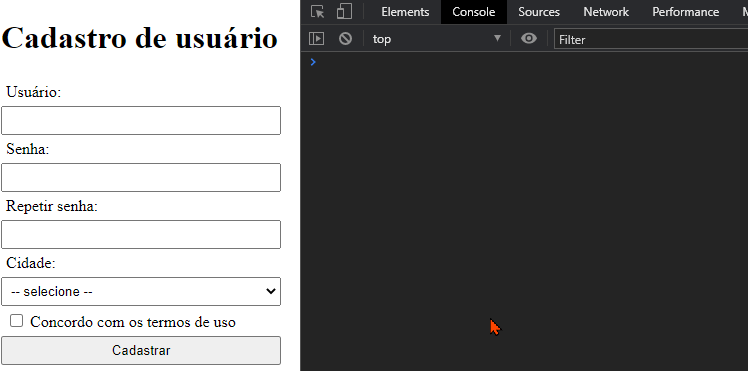DOM - Document Object Model
📽 Veja esta vídeo-aula no Youtube
Ambiente de execução JavaScript
Códigos JavaScript são executados em um ambiente como um navegador (Chrome, Firefox), um servidor (Node, Deno) ou qualquer outro tipo de plataforma.
Quando executado em um navegador, é criada uma estrutura de objetos chamada BOM (Browser Object Model) que pode ser manipulada livremente. O objeto window é a raiz dessa estrutura, e contém informações sobre a janela e métodos para sua manipulação. É também o container para todos os objetos globais criados pela aplicação.
Contém, entre outras coisas, os objetos:
console, que provê acesso ao console do navegador. Ex.:console.log(x)exibe algo no console.console.dir(x)permite navegar pelas propriedades de um objeto no console.
history, que provê acesso ao histórico do navegador. Ex.:history.back()volta para a entrada anterior no histórico (“voltar”).
location, que provê informações sobre a localização (URL) atual. Ex.:location.hrefcontém a URL atual, e pode ser alterado para navegar (ex.:location.href = "https://github.com/ermogenes/aulas-programacao-web").location.reload()recarrega a página atual.
navigator, que provê acesso a recursos do agente de usuário. Ex.:navigator.onLineindica o navegador está online ou offline.navigator.languageindica a linguagem atual do navegador.navigator.platformindica a plataforma atual onde a página está aberta.navigator.userAgentindica o agente de usuário atual.
screen, que provê informações sobre a tela do usuário. Ex.:screen.widthescreen.heightindicam o tamanho do tela atual do usuário (total).
document, que contém o documento atual, seguindo o modelo DOM.
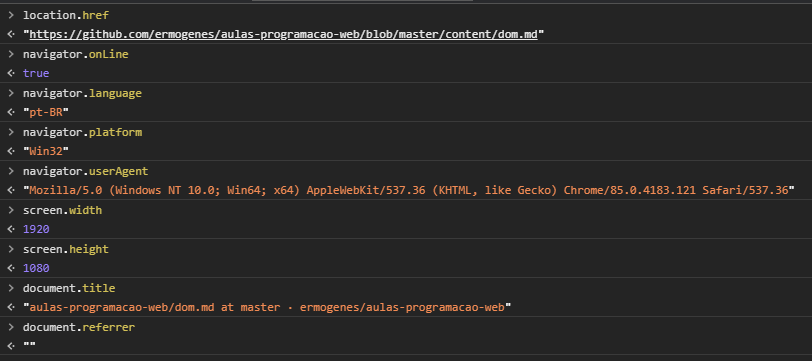
DOM - Document Object Model
É o nome dado à estrutura de objetos padronizada pelo WHATWG como ponto de acesso a todo o conteúdo do documento. O seu objeto raiz é document.
document.titlecontém o título da página atual (definido pela tagtitle).document.referrercontém o URL da página que continha o link para a página atual (ou""se a origem foi a digitação do endereço ou o uso de um Favorito).
Em document existe todo o conteúdo do documento HTML de origem, incluíndo textos dentro e fora de tags, comentários e scripts, todos eles chamados de nós (nodes).
Você pode visualizar os nós de um documento nas ferramentas de desenvolvedor, aba Elements:
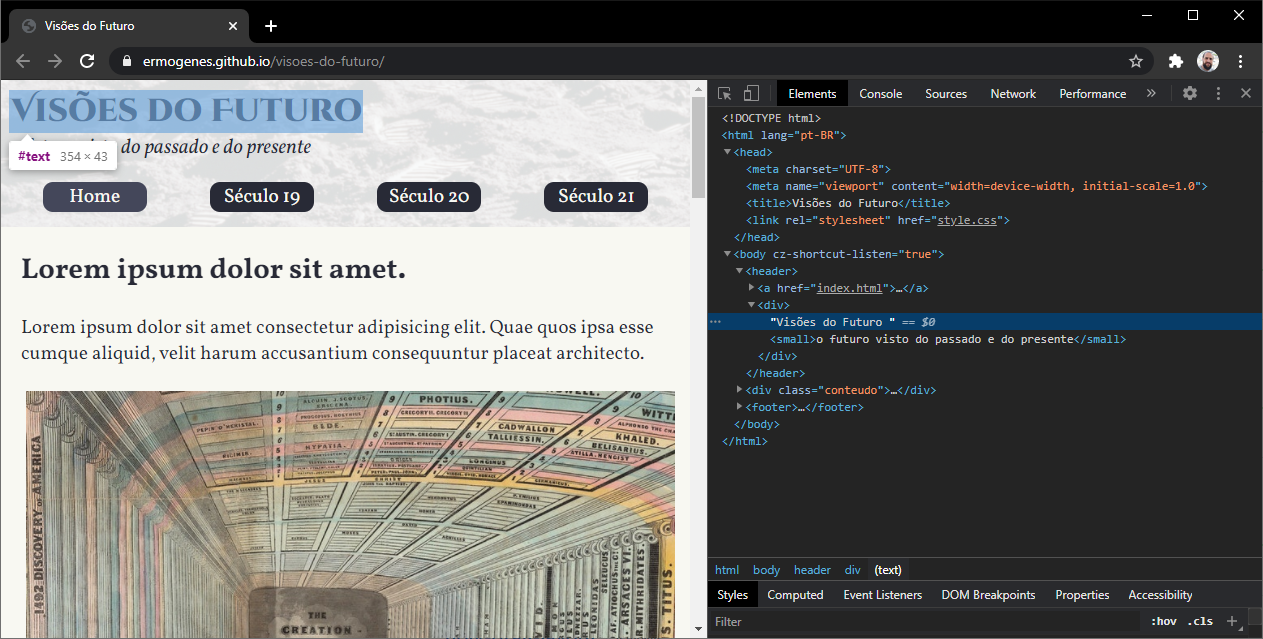
🍌 As ferramentas de desenvolvedor do navegador ocultam nós que só contenham espaços e/ou quebras de linha (por simplicidade), mas eles existem no DOM.
Para garantir a integridade do DOM algumas autocorreções são feitas:
- Nós
htmlebody(etbody) são criadas caso não existam; - Espaços e quebras de linha antes de
headsão ignorados; - Todo conteúdo após
bodyé movido para dentro.
Tudo no DOM são nós. Cada nó possui um tipo, quase sempre baseado na tag utilizada para declará-la. Eles seguem a seguinte hierarquia de classes:
Object: classe base do JavaScript.EventTarget: classe base abstrata, para suporte a eventos.Node: classe base abstrata com os getters de navegação.Text: nós de texto.Comment: nós de comentário.Element: elementos do DOM, com implementações da navegação.SVGElement: tags SVG.XMLElement: tags XML.HTMLElement: tags HTML.HTMLBodyElement: tagbody.HTMLInputElement: taginput.HTMLAnchorElement: taga.- …
- …
Os principais tipos de nós são:
- Documento: nó raiz (
nodeName: #document); - Elemento: nós contendo as tags do documento, cada uma com sua funcionalidade específica (
nodeNamecom o nome de cada elemento); - Texto: nós de conteúdo textual (
nodeName: #text); - Comentário: nós contendo os comentários do documento (que podem ser processados) (
nodeName: #comment).
Em relação à sua posição na árvore, chamamos de:
- filhos (children), todos os nós diretamente dentro de um elemento, incluíndo textos e comentários;
- descendentes (descendants), todos os nós e os filhos de seus nós, até o final da árvore;
- pai (parent), o elemento diretamente acima na árvore;
- ancestrais (ancestors), os nós na mesma cadeia de pais;
- irmãos (siblings), os nós com o mesmo pai.
Obtendo elementos do DOM
Alguns elementos possuem acesso direto. Por exemplo:
document.documentElement: a taghtml.document.head: a taghead.document.body: a tagbody, ounullse chamado dentro dehead(pois ainda não foi lido pelo navegador).
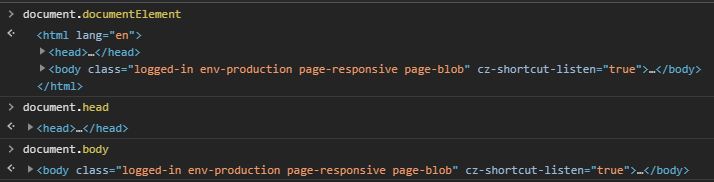
🍌 É criada automaticamente uma variável global para cada elemento com o atributo id, com o nome equivalente. Seu uso não é recomendado pois se outra variável for criada com o mesmo nome ela possui precedência.
Há alguns auxiliares específicos para tabelas:
<table>possuirows,caption,tHead,tFootetBodies;<thead>,tfootetbodypossuemrows;trpossuicells(<td>’s e<th>’s),rowIndex(em relação à tabela) esectionRowIndex(em relação ao à seção);<td>’s e<th>’s possuemcellIndex(em relação ao<tr>pai).
De maneira geral, para acessar os um nó específico precisamos navegar pela árvore do DOM ou realizar uma busca.
NodeList e HTMLCollection
No DOM há dois tipos principais de coleções de nós. Elas podem ser estáticas (não reflete o estado atual do momento do acesso, mas do momento da criação da lista) ou vivas (reflete o estado atual do momento do acesso, não do momento da criação da lista).
NodeListé um arranjo, portanto possui.forEache todos os demais métodos como qualquer arranjo. Pode ser estática ou viva. Ex.:childNodes, vivaquerySelectorAll, estática
HTMLCollectioné um array-like/iterable. Sempre é viva. Permite acessar os itens usando[índice]e iterar comfor..of. Para converter para arranjo, useArray.from(). Ex.:childrengetElementsByClassNamegetElementsByTagName
Navegando pela estrutura do DOM
Todos os nós permitem navegação, usando as propriedades/métodos abaixo. Atente-se ao fato de que todos eles são somente-para-leitura.
| Todos os nós | Somente elementos | Descrição |
|---|---|---|
childNodes |
children |
coleção com todos os filhos (childNodes é um NodeList e children é um HTMLCollection) |
childNodes[n] |
children[n] |
n-ésimo filho |
firstChild |
firstElementChild |
primeiro filho |
lastChild |
lastElementChild |
último filho |
parentNode |
parentElement |
o pai (document.documentElement.parentNode === document mas document.documentElement.parentElement === null) |
nextSibling |
nextElementSibling |
o próximo irmão |
previousSibling |
previousElementSibling |
o irmão anterior |
Use:
hasChildNodes()para saber se o nó possui filhos.lengthpara obter o número de elementos em uma lista.
Ex.:
<!DOCTYPE html>
<html lang="pt-BR">
<head>
<meta charset="UTF-8" />
<meta name="viewport" content="width=device-width, initial-scale=1.0" />
<title>DOM</title>
</head>
<body>
<h1>Aprendendo DOM</h1>
<ul>
<li>BOM</li>
<li>Elementos</li>
<li>Eventos</li>
</ul>
<p>Muito obrigado!</p>
</body>
</html>
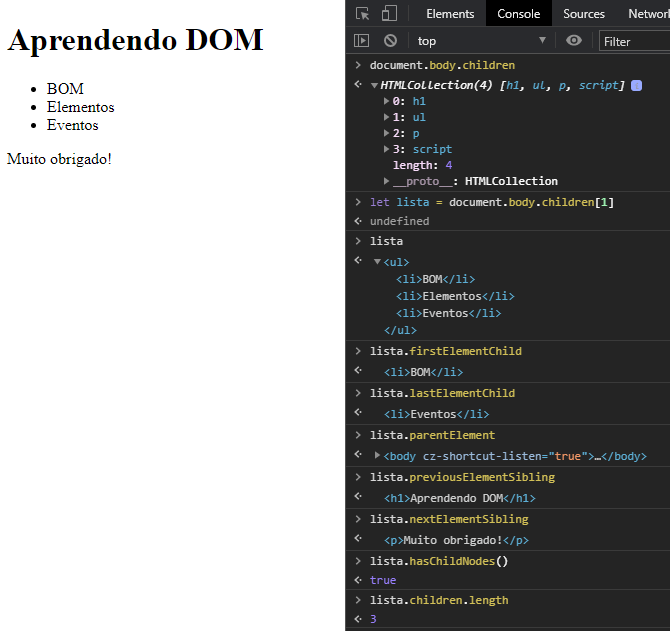
Obtendo um elemento usando o atributo id
Use document.getElementById('meuIdUnico') para obter o elemento de id igual a meuIdUnico, não importa em que parte do documento.
<body>
<h1 id="titulo">Aprendendo DOM</h1>
<div>
<p>Este parágrafo não está identificado.</p>
<p id="meuParagrafo">Este parágrafo está identificado.</p>
</div>
</body>
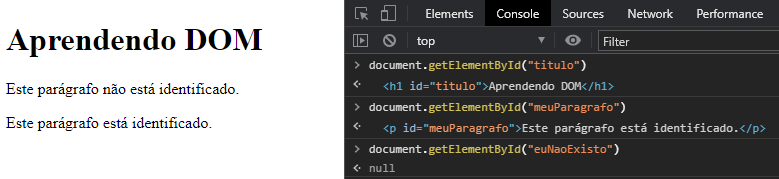
🍌 Se um id não é único, todas as técnicas de obtenção por id se tornam imprevisíveis.
Obtendo elementos usando seletores CSS
Em CSS você pode referenciar qualquer elemento ou conjunto de elementos utilizando os seletores. Podemos aproveitar esse conhecimento para obter elementos a partir de um elemento pai:
elem.querySelectorAll(cssSelector)obtém uma coleção estática (NodeList) dos elementos dentro deelemque atendemcssSelector;elem.querySelector(cssSelector)obtém o primeiro elemento dentro deelemque atendecssSelector;elem.matches(cssSelector)verifica seelematendecssSelector;elem.contains(outroElem)verifica seoutroElemé descendente deelem;elem.closest(cssSelector)obtém o ancestral mais próximo deelemque atendecssSelector(incluíndo possivelmenteelem).
Qualquer seletor CSS pode ser utilizado com esses métodos.
<body>
<h1 id="titulo">Aprendendo DOM</h1>
<div>
<p class="tipo1">Lorem ipsum dolor sit amet.</p>
<p>Fugiat, natus. Culpa, modi porro.</p>
<p id="diferente">Temporibus eligendi consequuntur id suscipit!</p>
<p class="tipo2">Ut reiciendis ullam cumque ea.</p>
<p class="tipo1 tipo2">Odit nobis doloremque quisquam ipsum.</p>
</div>
</body>
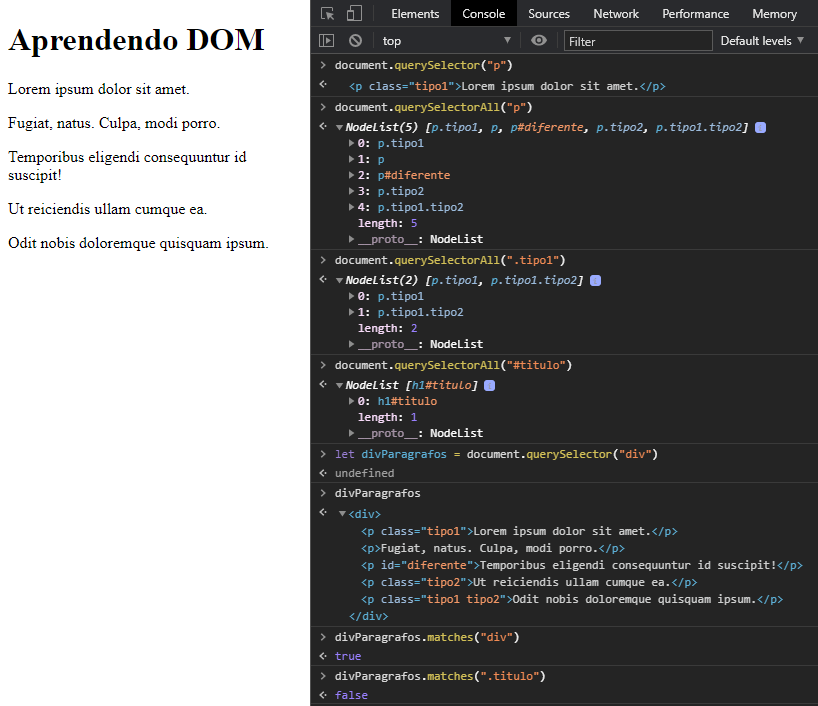
Outros métodos para obtenção de elementos
Os métodos da família getElement também permitem encontrar elementos no documento, porém são mais complexos e portanto menos utilizados que os baseados em seletores. Geralmente são encontrados em scripts mais antigos.
Na prática, use document.getElementById(id) e evite os demais.
Métodos no singular (getElement_) retornam o primeiro elemento, e no plural (getElements_) uma com todos os elementos (geralmente HTMLCollection, mas alguns navegadores antigos podem retornar um NodeList vivo).
document.getElementById(id)já estudado acima;elem.getElementsByTagName(tag)obtém elementos pela tag ("*"para qualquer tag);elem.getElementsByClassName(class)obtém elementos que contenham a classe indicada;document.getElementsByName(name)obtém elementos (em todo o documento) pelo atributoname.
Conteúdo de elementos
Podemos obter e alterar o conteúdo de um elemento usando innerHTML (conteúdo e de seus descendentes) e outerHTML (incluindo também a si próprio).
- Os valores retornados e gravados são strings.
- Em uma gravação, o antigo elemento é removido e o novo gravado (recarregando imagens, perdendo seleção em campos de texto, etc.).
- O navegador processa a autocorreção.
- Os
scriptsnão são executados.
Para obter somente o texto, sem as tags, use textContent. Gravar usando essa propriedade garante que nenhuma tag será injetada.
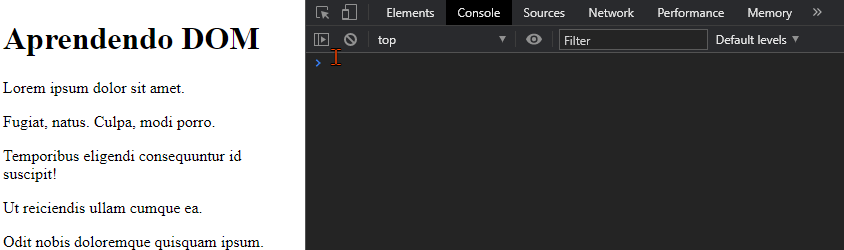
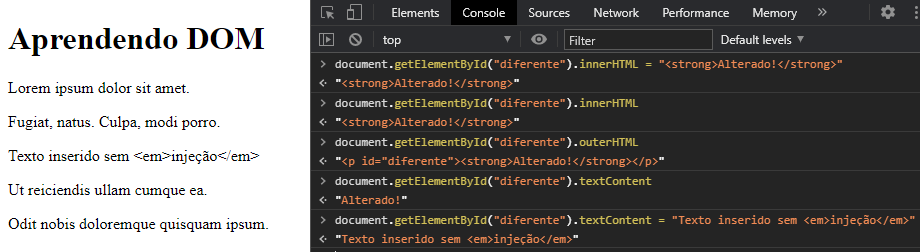
🍌 Nós de texto ou comentários não possuem HTML, portanto use data.
🍌🍌 Para obter o valor alterável pelo usuário em elementos de formulário, use value.
Manipulando atributos
Nos elementos são criadas propriedades automaticamente para atributos existentes na especificação HTML. Também podemos usar os seguintes métodos:
elem.hasAttribute(attr)indica seattrexiste emelem.elem.getAttribute(attr)retorna o valor deattremelem.elem.setAttribute(attr, valor)altera o valor deattremelem.elem.removeAttribute(attr)removeattrdeelem.
Podemos iterar os atributos de um elemento elem usando a coleção elem.attributes. Cada item da coleção possui name (com seu nome) e value (com seu valor).
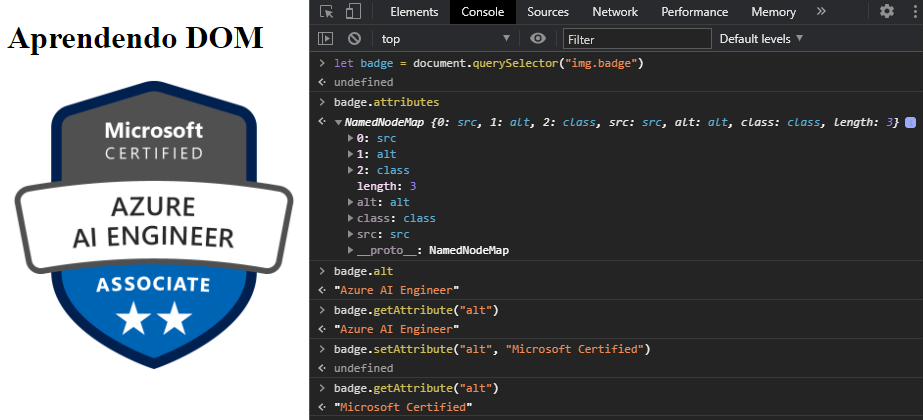
Os atributos padronizados (que fazem parte da especificação do HTML) possuem sempre um propriedade automática. Ao usar atributos não padronizados, prefira nomeá-los usando o prefixo data-, pois o seu HTML continuará válido. Os atributos data-* estarão disponíveis em elem.dataset.
<body>
<h1 id="titulo">Aprendendo DOM</h1>
<p>Linguagens aprendidas:</p>
<ul id="linguagens">
<li data-componente="PC1">C#</li>
<li data-componente="PC2">HTML</li>
<li data-componente="PC2">CSS</li>
<li data-componente="PC2">JavaScript</li>
</ul>
</body>
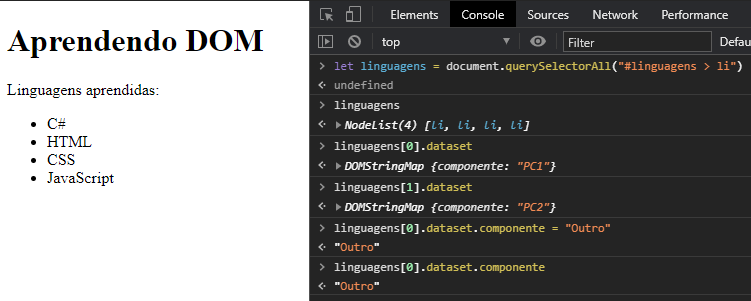
Atributo hidden
O atributo hidden possui a mesma especificação de style=display:none. Quando true, o elemento não será visível.
Ex:
<div id="elem">Elemento piscante</div>
<script>
setInterval(() => elem.hidden = !elem.hidden, 1000);
</script>
Manipulando estilos
Para controlar as características visuais dos elementos podemos utilizar os estilos CSS via JavaScript. Há duas maneiras:
- adicionando e removendo classes (preferível);
- usando propriedades do objeto equivalentes às propriedades CSS.
Estilos com classes
Podemos acessar o conteúdo do atributo class usando elem.className. Ele contém todas as classes, como uma string, assim como no atributo HTML.
A propriedade elem.classList contém uma coleção (um array-like, iterável com for...of ou .forEach) cujos itens são strings das classes aplicadas ao elemento. Ela também possui métodos facilitadores:
add("classe")adiciona"classe";remove("classe")remove"classe";toggle("classe")adiciona/remove"classe", alternando conforme o caso;contains("classe")verifica se"classe"existe emclassList.
<!DOCTYPE html>
<html lang="pt-BR">
<head>
<meta charset="UTF-8" />
<meta name="viewport" content="width=device-width, initial-scale=1.0" />
<title>DOM</title>
<style>
.negrito {
font-weight: bold;
}
.vermelho {
color: red;
}
.verde {
color: green;
}
</style>
</head>
<body>
<h1 id="titulo">Aprendendo DOM</h1>
<p class="vermelho">Lorem ipsum dolor sit amet.</p>
<p class="negrito">Deleniti rem aperiam quisquam! Veniam?</p>
<p id="semEstilizacao">Officiis cumque unde vel distinctio!</p>
<p class="verde">Minus deserunt tenetur amet ratione.</p>
<p class="vermelho negrito">Necessitatibus rerum ut recusandae. Impedit.</p>
</body>
</html>
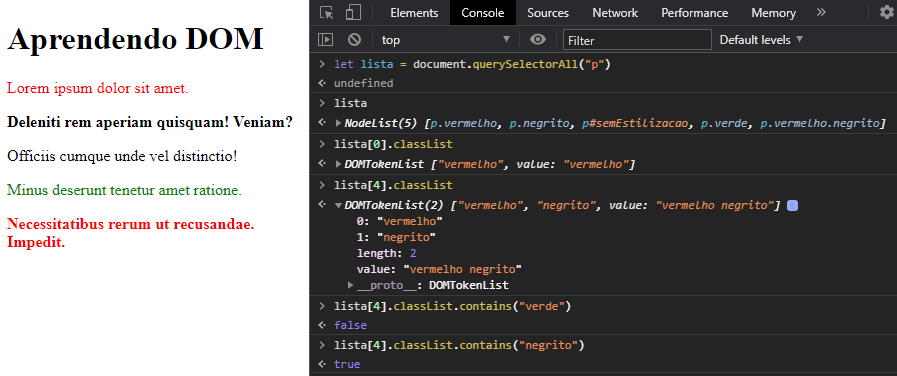
A técnica é definir um estilo padrão e criar estilos adicionais vinculados à classes. Adicione ou retire essas classes usando JavaScript.
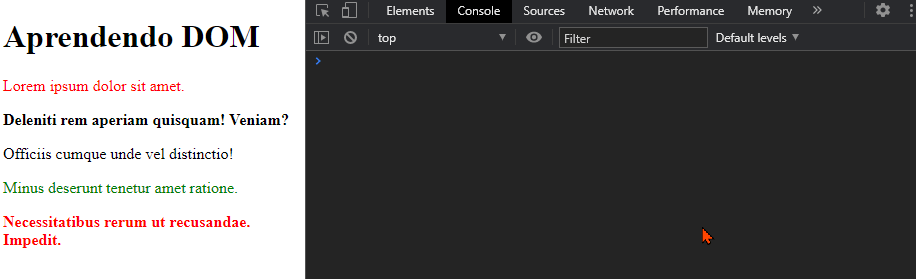
Estilos com as propriedades style
Os elementos possuem uma propriedade style que por sua vez possui propriedades pré-definidas equivalentes à propriedades CSS.
Todas as propriedades são nomeadas usando camelCase. Onde houver um -, o próximo caracter é maiúsculo.
Exemplos:
elem.style.backgroundColorequivale a propriedade CSSbackground-color.elem.style.topobtém/altera o conteúdo do estilotop(use as unidades na string, como em'20px').elem.style.cssTextobtém/altera todo o estilo do objeto, na sintaxe CSS (e aceita!important).elem.style.displayesconde (gravando"none") ou reexibe o elemento (gravando"").
💡 Gravar "" faz o navegador resetar a propriedade do elemento.
Só deve ser utilizado quando envolver cálculos. Em outra situações, usar a técnica das classes.
Estilos computados/resolvidos
O valor de elem.style reflete o estilo atribuído ao elemento.
Para obter o valor correto considerando toda a cascata de estilos, já resolvido na unidade padrão para os navegadores, use getComputedStyle(elemento, pseudo) (pseudo é opcional, e pode conter uma pseudoclasse CSS).
🍌 Não use propriedades de atalho, como margin ou padding, e sim marginTop ou paddingLeft. Não há padronização entre navegadores.
🍌🍌 O JavaScript não tem acesso à pseudoclasse :visited, por privacidade.
Modificando o documento
Em documentos dinâmicos frequentemente precisaremos incluir/remover nós ou elementos no DOM.
Criando elementos usando métodos de document
Podemos criar elementos usando métodos do objeto document.
document.createElement(tag)cria um elemento do tipo adequado para a tag informada;document.createTextNode(texto)cria um nó de texto.
O elemento pode ser salvo em uma variável e posteriomente inserido no DOM. Para inserir no DOM, escolha um nó base e chame o método adequado passando um ou mais nós a serem inseridos.
no.append(novoNo), adicionanovoNocomo último nó dentro deno.no.prepend(novoNo), adicionanovoNocomo primeiro nó dentro deno.no.before(novoNo), adicionanovoNocomo o último nó antes deno.no.after(novoNo), adicionanovoNocomo primeiro nó apósno.no.replaceWith(novoNo), substituinopornovoNo, na mesma posição.
Podemos passar uma string ao invés de criar o nó. Isso não fará o engine processar o texto como HTML criando os elementos necessários, e sim criar um nó de texto.
Os métodos da família insertAdjacent possuem uma sintaxe mais simples para inserção de elementos (insertAdjacentElement), texto (insertAdjacentText) e strings contendo código HTML (insertAdjacentHTML).
no.insertAdjacentHTML("beforebegin", string): na mesma posição debefore;no.insertAdjacentHTML("afterbegin", string): na mesma posição deprepend;no.insertAdjacentHTML("beforeend", string): na mesma posição deappend;no.insertAdjacentHTML("afterend", string): na mesma posição deafter.
Ex.:
<body>
<h1 id="titulo">Aprendendo DOM</h1>
<p>Cidades:</p>
<ul id="cidades"></ul>
</body>
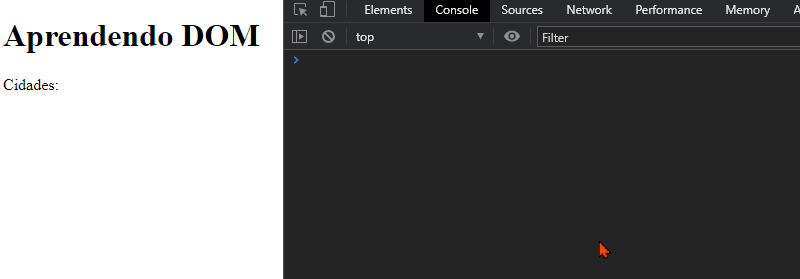
Removendo um elemento
Use elem.remove().
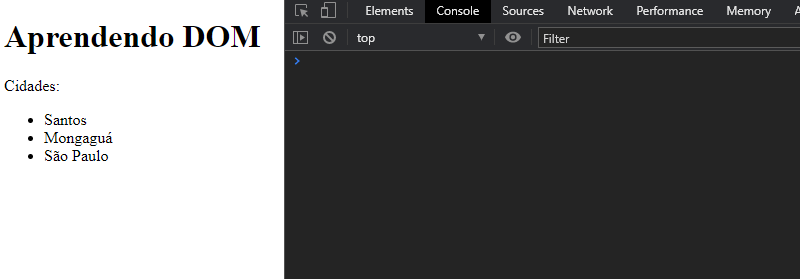
Clonando elementos
Para criar cópias idênticas de um elemento:
elem.cloneNode(false): clonagem rasa.elem.cloneNode(true): clonagem profunda.
Eventos
Eventos são sinais de que algo aconteceu. Veja alguns exemplos:
- Mouse:
click: quando o usuário clica em algum elemento.mousemove: quando o ponteiro do mouse é movido.
- Teclado:
keydown: quando o usuário pressiona uma tecla.keyup: quando o usuário solta a tecla.
- Documento:
DOMContentLoaded: quando o documento foi carregado e o DOM foi construído.
Podemos executar código quando um evente ocorre. Para isso, precisamos de uma função (chamada handler ou manipulador) que será executada a cada vez que o evento ocorrer. Depois, precisamos vincular o handler no evento.
Exemplo: Exibir Olá ao clicar em um botão.
<body>
<h1 id="titulo">Aprendendo DOM</h1>
<button id="botaoQueResponde">Clique aqui!</button>
<script>
const botao = document.getElementById('botaoQueResponde');
botao.addEventListener('click', () => alert('Olá, usuário!'));
</script>
</body>
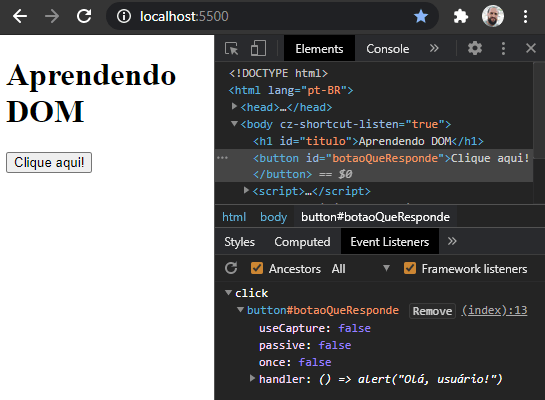
Existem várias formas de se adicionar um handler em um evento, porém a mais versátil é elem.addEventListener("evento", handler). Podemos adicionar um handler em mais de um evento, e mais de um handler no mesmo evento.
<body>
<h1 id="titulo">Aprendendo DOM</h1>
<button>Clique aqui</button>
<button>ou aqui</button>
<script>
const dizerOla = () => alert("Olá, usuário!");
const dizerTchau = () => alert("Tchau!");
// Todas as tags button
const botoes = document.querySelectorAll("button");
// Adiciona dizerOla nos eventos de todos os botões
botoes.forEach((b) => b.addEventListener("click", dizerOla));
// Adiciona dizerTchau no evento do segundo botão (junto com dizerOla)
botoes[1].addEventListener("click", dizerTchau);
</script>
</body>
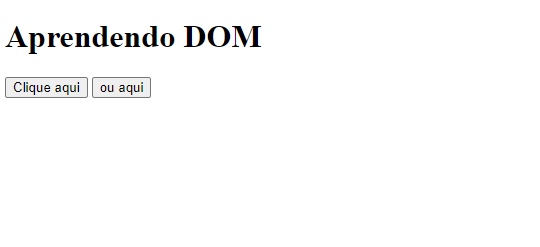
Um evento pode disponibilizar outras informações para o handler. Elas são passadas através do parâmetro definido no handler. Por exemplo, para saber qual elemento foi o chamador do evento, podemos acessar .currentTarget.
<body>
<h1 id="titulo">Aprendendo DOM</h1>
<button>Clique aqui</button>
<button>ou aqui</button>
<script>
const qualBotao = (evt) =>
alert(`Você clicou em "${evt.currentTarget.textContent}"`);
const botoes = document.querySelectorAll("button");
botoes.forEach((b) => b.addEventListener("click", qualBotao));
</script>
</body>
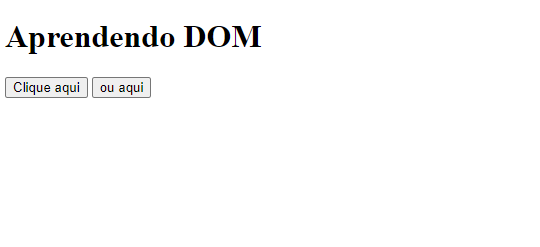
Alguns elementos possuem comportamentos padrão em certos eventos. Uma tag a inicia a navegação para href quando clicada, um botão do tipo submit envia o seu formulário quando clicado, etc.
Para prevenir o comportamento padrão de um elemento, use o método .preventDefault() do objeto de evento.
<body>
<h1 id="titulo">Aprendendo DOM</h1>
<a href="https://github.com/ermogenes/aulas-programacao-web/">
Link para Dev Web
</a>
<script>
document.querySelector("a").addEventListener("click", (evt) => {
evt.preventDefault();
evt.currentTarget.insertAdjacentHTML("afterend", "<span>😐</span>");
});
</script>
</body>

Você pode causar o disparo de um evento manualmente usando .dispatchEvent.
<body>
<h1 id="titulo">Aprendendo DOM</h1>
<button id="botaoDisparo">Disparar clique no link</button>
<br />
<a href="https://github.com/ermogenes/aulas-programacao-web/">
Link para Dev Web
</a>
<script>
document.querySelector("a").addEventListener("click", (evento) => {
evento.preventDefault();
evento.currentTarget.insertAdjacentHTML("afterend", "<span>😐</span>");
});
document.getElementById("botaoDisparo").addEventListener("click", (e) => {
document.querySelector("a").dispatchEvent(new Event("click"));
});
</script>
</body>
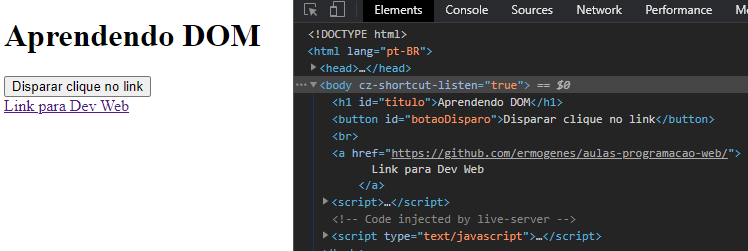
O evento document.DOMContentLoaded é disparado quando o navegador já baixou todo o HTML, o processou e terminou de gerar o DOM, portanto todos os elementos já estão disponíveis. Use-o para garantir que os elementos manipulados já foram carregados.
<body>
<script>
const m = document.getElementById("mensagens");
console.log(m); // null, poi ainda não foi criado
document.addEventListener("DOMContentLoaded", () => {
const m = document.getElementById("mensagens");
console.log(m); // elemento já está acessível
m.insertAdjacentHTML(
"beforeend",
"<li>Disparado DOMContentLoaded</li>"
);
});
</script>
<h1 id="titulo">Aprendendo DOM</h1>
<ul id="mensagens"></ul>
</body>

Formulários
Há alguns recursos facilitadores para manipulação de formulários.
Para campos input, select e textarea temos a propriedade value com o valor digitado pelo usuário.
Para campos input do tipo checkbox ou radio podemos usar o boolean ckecked.
Para os select, temos ainda:
options, com uma coleção dos elementosoption;selectedIndex, com o índice da opção selecionada.
Em document.forms temos uma coleção dos forms do documento.
Os campos possuem os seguintes eventos:
focus, quando o foco entra no campo;input, quando uma entrada é detectada;change, quando a alteração do campo é finalizada;blur, quando o foco sai do campo.
O form, por sua vez possui o evento submit, para quando for enviado. Caso não quisermos personalizar o seu comportamento, podemos usar preventDefault. Retornar false também garante que os valores não serão enviados.
Exemplo de validação:
Em index.html:
<!DOCTYPE html>
<html lang="pt-BR">
<head>
<meta charset="UTF-8" />
<meta name="viewport" content="width=device-width, initial-scale=1.0" />
<title>DOM</title>
<style>
form {
display: flex;
flex-flow: column;
max-width: 280px;
}
form > * {
padding: 5px;
}
.invalido {
color: red;
}
input[type="checkbox"].invalido + label {
color: red;
}
</style>
</head>
<body>
<h1 id="titulo">Cadastro de usuário</h1>
<form id="cadastro">
<label for="usuario">Usuário:</label>
<input type="text" id="usuario" name="usuario" />
<label for="senha">Senha:</label>
<input type="password" id="senha" name="senha" />
<label for="repetesenha">Repetir senha:</label>
<input type="password" id="repetesenha" name="repetesenha" />
<label for="cidade">Cidade:</label>
<select id="cidade" name="cidade">
<option selected>-- selecione --</option>
<option value="1">Mongaguá</option>
<option value="2">Praia Grande</option>
<option value="3">Itanhaém</option>
</select>
<div>
<input type="checkbox" id="deacordo" name="deacordo" />
<label for="deacordo">Concordo com os termos de uso</label>
</div>
<button type="submit">Cadastrar</button>
</form>
<script src="index.js"></script>
</body>
</html>
Em index.js:
const removeErro = (evt) => evt.currentTarget.classList.remove("invalido");
const processarForm = (evt) => {
evt.preventDefault();
const usuario = document.getElementById("usuario");
const senha = document.getElementById("senha");
const repetesenha = document.getElementById("repetesenha");
const cidade = document.getElementById("cidade");
const deacordo = document.getElementById("deacordo");
if (usuario.value.trim().length === 0) {
usuario.classList.add("invalido");
usuario.focus();
return;
}
if (senha.value.trim().length < 8) {
senha.classList.add("invalido");
senha.focus();
return;
}
if (repetesenha.value !== senha.value) {
repetesenha.classList.add("invalido");
repetesenha.focus();
return;
}
if (!["1", "2", "3"].includes(cidade.value)) {
cidade.classList.add("invalido");
cidade.focus();
return;
}
if (!deacordo.checked) {
deacordo.classList.add("invalido");
deacordo.focus();
return;
}
const novoUsuario = {
usuario: usuario.value.trim(),
senha: senha.value,
cidade: cidade.value,
};
console.log(novoUsuario);
};
const iniciar = () => {
document.forms[0].addEventListener("submit", processarForm);
document
.querySelectorAll("input,select")
.forEach((campo) => campo.addEventListener("input", removeErro));
};
document.addEventListener("DOMContentLoaded", iniciar);